В настройках платёжной ссылки можно указать скидку. Эта функция пригодится, если вам нужно, чтобы клиент при оформлении заказа увидел, как изменилась стоимость покупки.
Шаг 1. Авторизуйтесь на платёжной странице
👉 Инструкция: как авторизоваться на платёжной странице
Шаг 2. Заполните информацию о заказе
Если вы хотите создать общую платёжную ссылку, укажите продукт и его стоимость без скидки.
Общая платёжная ссылка — ссылка, по которой может перейти и оплатить заказ неограниченное количество покупателей. На странице оформления заказа по такой ссылке заранее указана информация о продукте и его стоимости, а клиенту остаётся только указать свои контакты.
👉 Как создать общую платёжную ссылку
Если вы хотите создать персональную платёжную ссылку, укажите товар, его стоимость без скидки и контакты покупателя.
Персональная платёжная ссылка — ссылка, которая создана для определённого покупателя. На странице оформления заказа по такой ссылке заранее указаны контакты плательщика и информация о продукте и его стоимости.
👉 Как создать персональную платёжную ссылку
Шаг 3. Откройте дополнительные настройки платёжной ссылки
Для этого нажмите на значок ⚙.
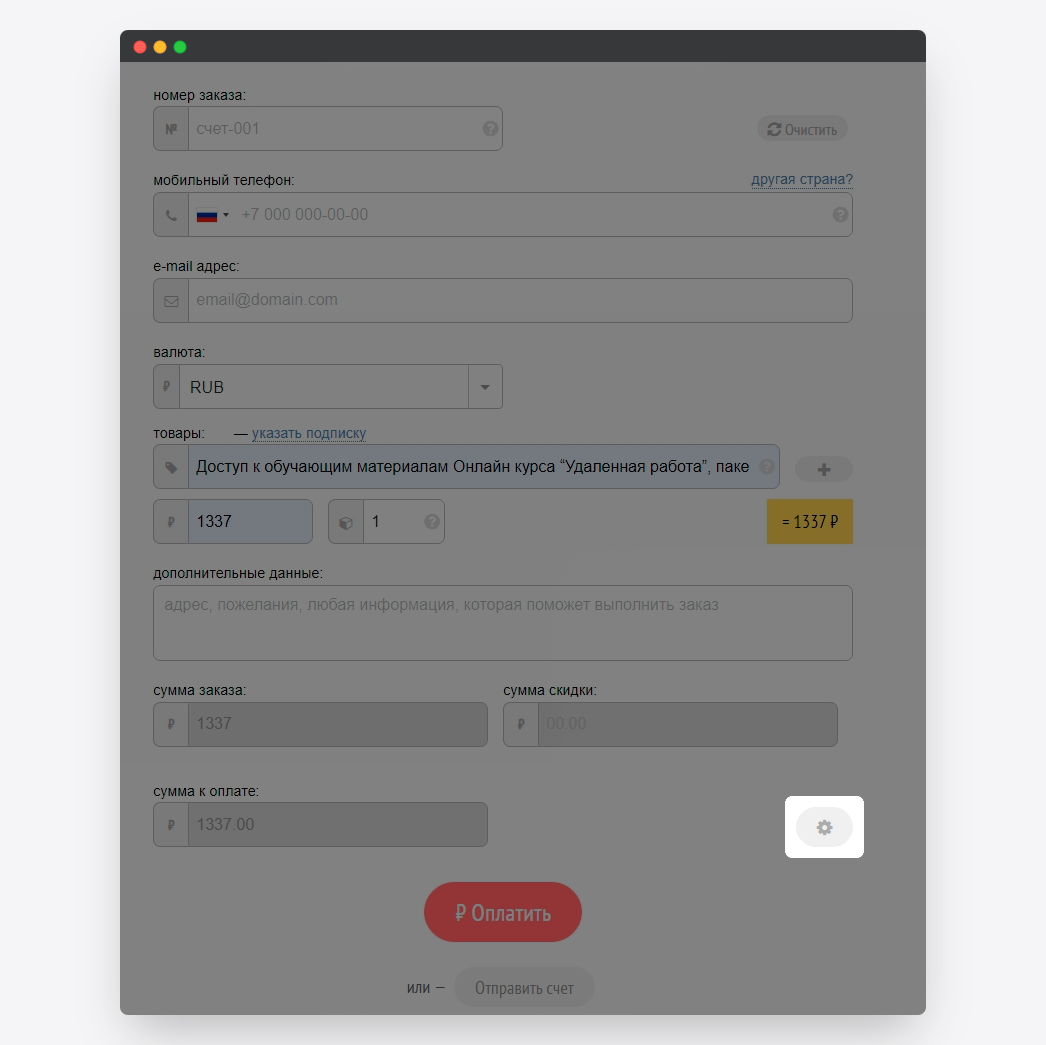
Затем укажите размер скидки в поле «Сумма скидки».
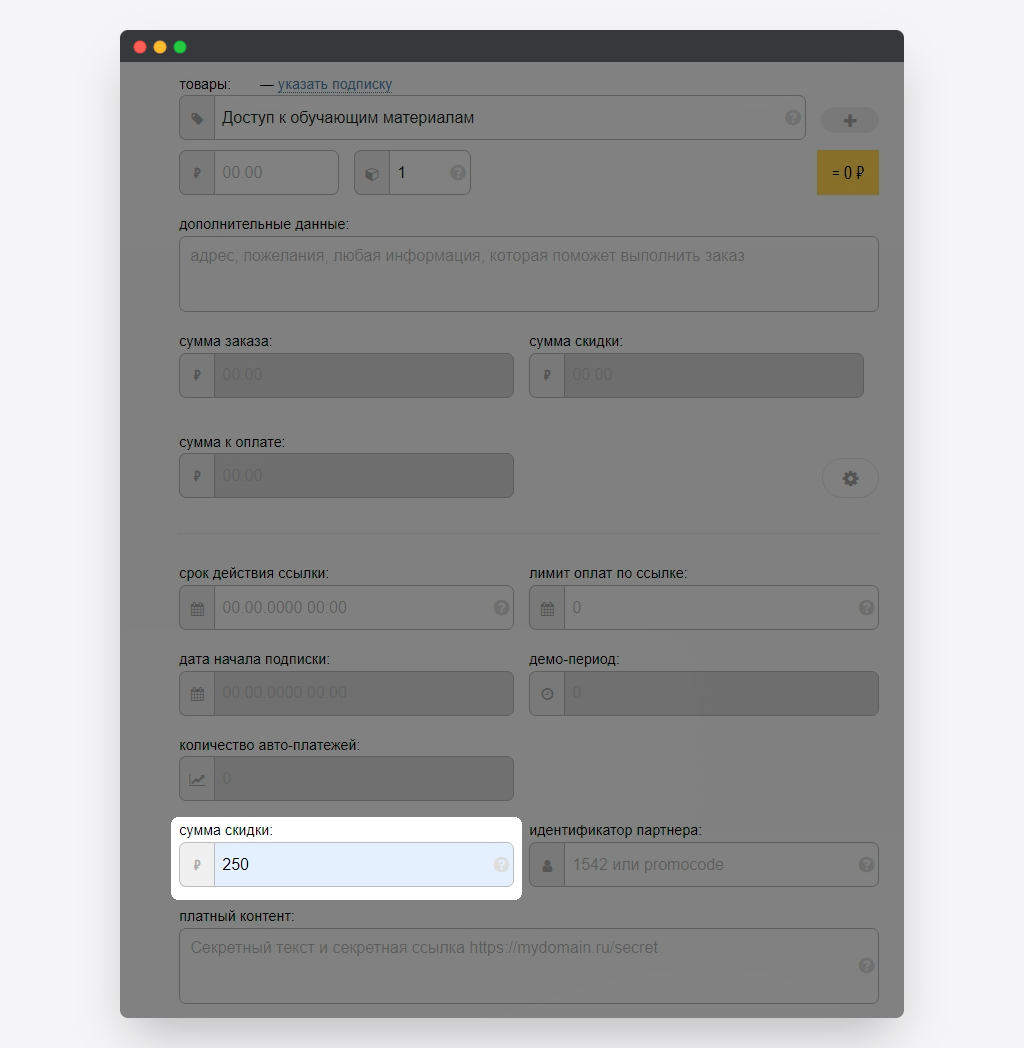
Если скидка ограничена по времени, можно указать сроки в поле «Срок действия ссылки». Когда срок закончится, платёжная ссылка станет неактивной.
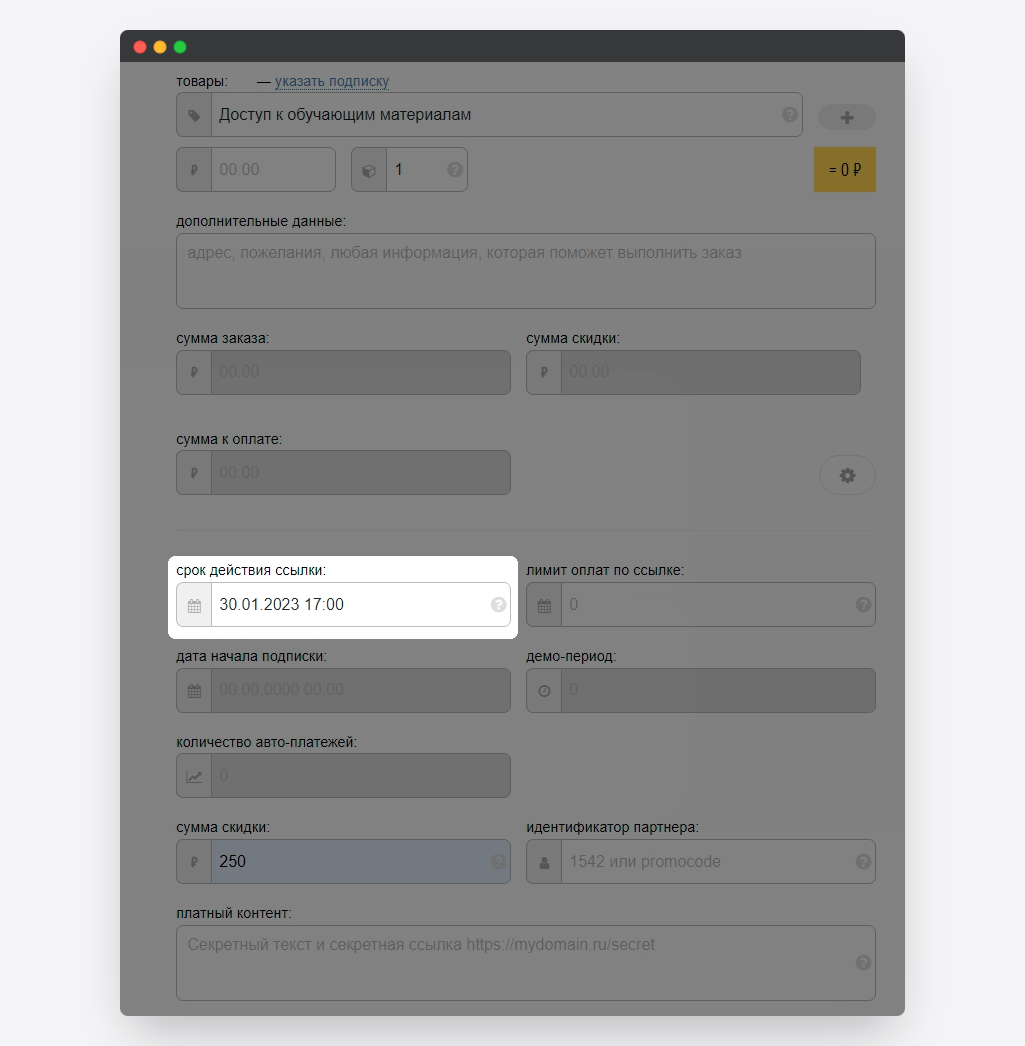
Шаг 4. Сгенерируйте платёжную ссылку и отправьте её клиенту
👉 Инструкция: как сгенерировать платёжную ссылку и отправить её клиенту